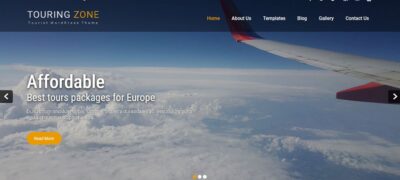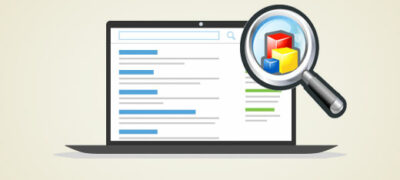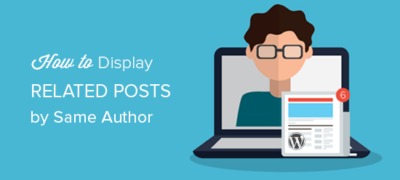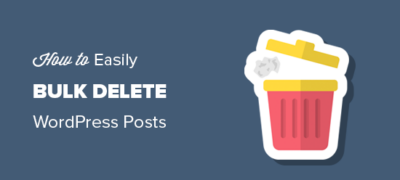您是否希望联系表格将通知发送给公司中的其他人? 也许您希望将…
您是否要禁用WordPress中的博客功能?你们中的某些人可能正在建立没有博客或任何博客相关元素的网站。在本文中,我们将向您展示如何轻松地禁用WordPress中的博客功能而无需编写任何代码。
为什么要禁用WordPress中的博客功能?
如果您想开设博客,那么WordPress是最好的平台。许多著名的知名品牌都将WordPress用于包括博客在内的各种网站。
另一方面,某些网站确实不需要博客。WordPress完全可以构建网站,而根本不使用任何博客功能。
但是,博客功能(例如帖子,评论,类别和标签)的其余部分仍将在管理区域中可见。
如果您正在为从未使用过WordPress的客户端构建网站,那么这可能会使他们感到困惑。
好消息是,您可以禁用所有博客功能,并将WordPress变成非博客CMS平台。

禁用WordPress中的博客功能
您需要做的第一件事是安装并激活WordPress插件中的禁用博客。有关更多详细信息,请参阅有关如何安装WordPress插件的分步指南。
激活后,您需要访问设置»博客页面以配置插件设置。
当您到达插件的设置页面时,您会注意到博客功能(如帖子和评论)将从您的WordPress管理栏中消失。
默认情况下,此插件会禁用所有WordPress博客功能,包括帖子,类别和标签,评论,作者页面,RSS提要,pingback和引用,以及更多不必要的项目。
在设置页面上,您可以有选择地打开和关闭功能。设置页面分为不同的选项卡。
在常规选项卡上,您可以启用或禁用帖子,评论,作者页面,RSS提要,引用和引用。
接下来,您可以切换到额外选项卡。在这里,您可以控制诸如管理员问候,表情符号支持,屏幕选项,帮助标签和更改管理员页脚文本之类的项目。
个人资料标签可让您清理WordPress中用户帐户的个人资料区域。您可以显示和隐藏用户可以在其个人资料上更改的项目。
最后一个标签是菜单,它使您可以控制WordPress管理菜单的外观。
您可以选择用户在仪表板上单击时进入管理区域的位置。您可以显示或隐藏图标,分隔符,并将“页面”菜单移至顶部。
不要忘记单击“保存更改”按钮来存储您的设置。
如果尚未选择要用作静态首页的页面,则需要转到“设置”»“阅读”页面。
注意:此插件不会从您的WordPress网站删除任何内容。它只是将它们隐藏起来。如果您有帖子和评论,则在停用该插件时它们将再次可用。